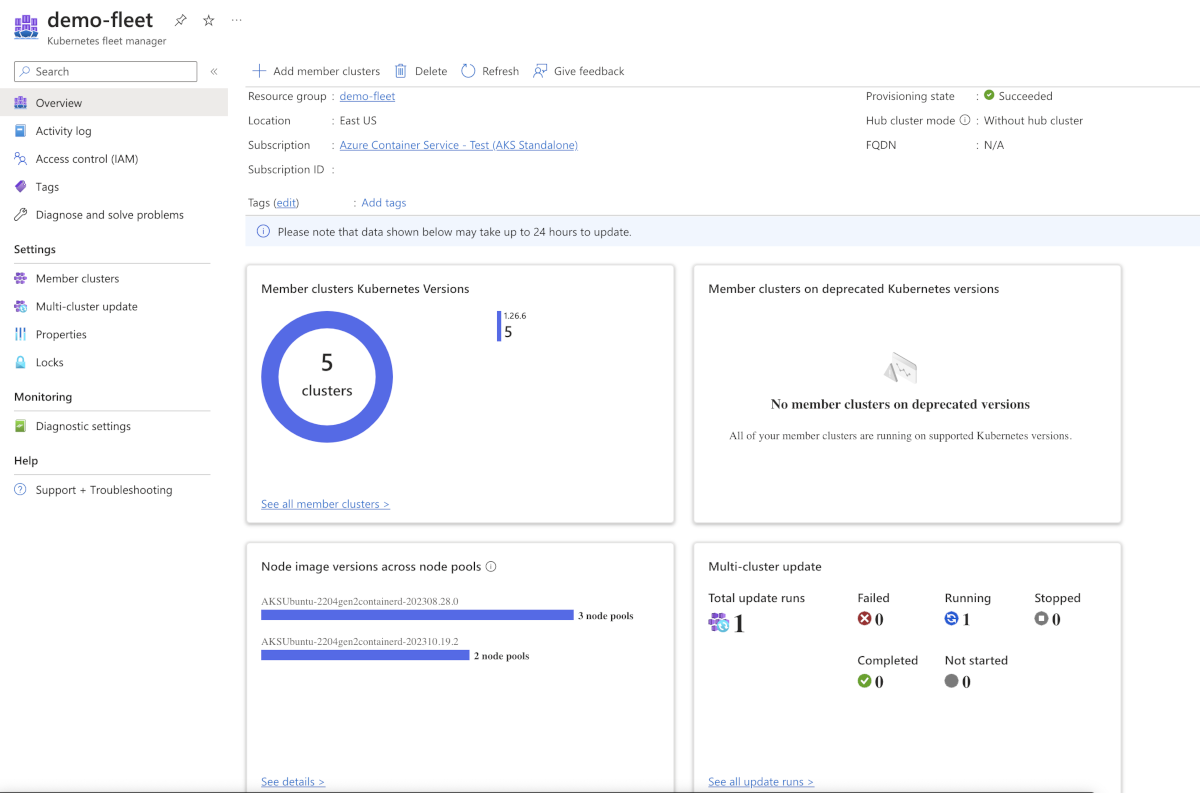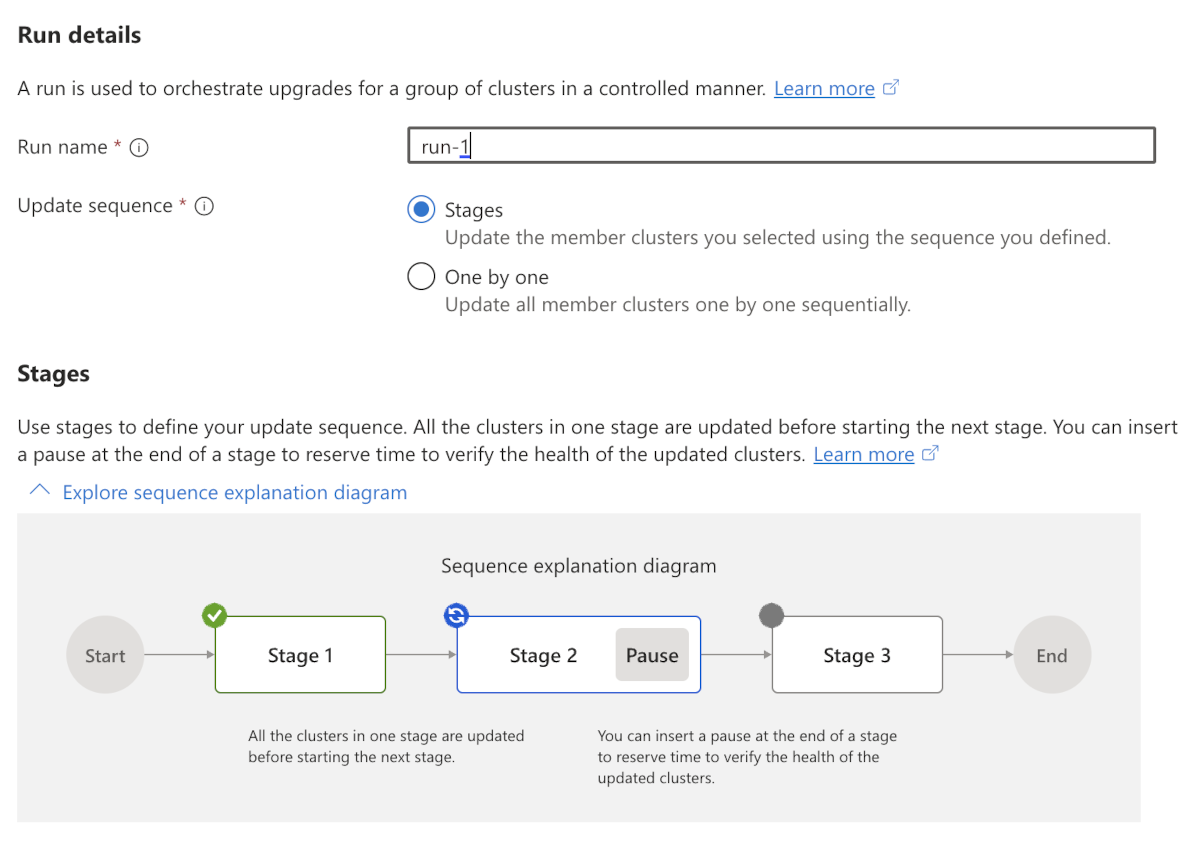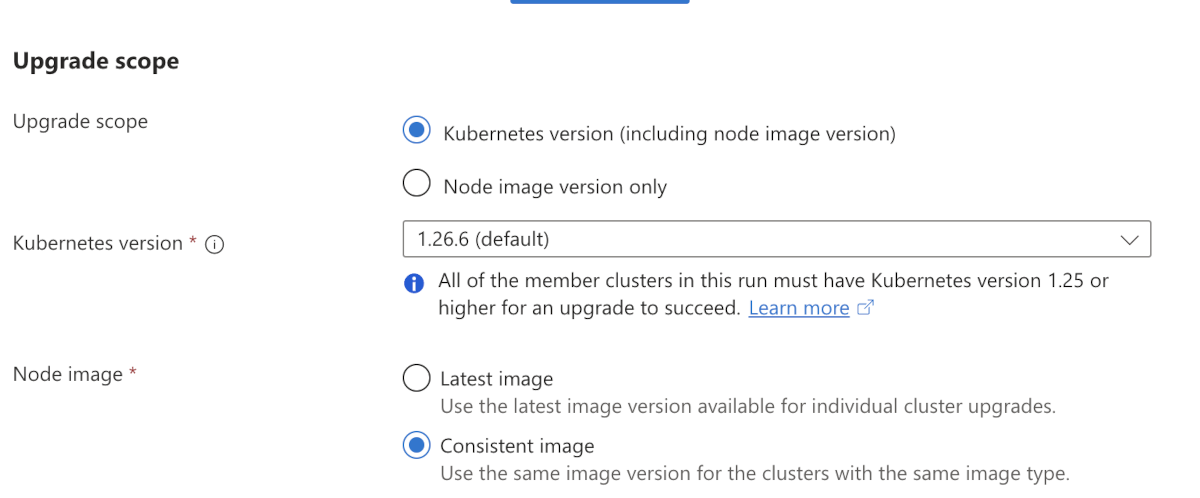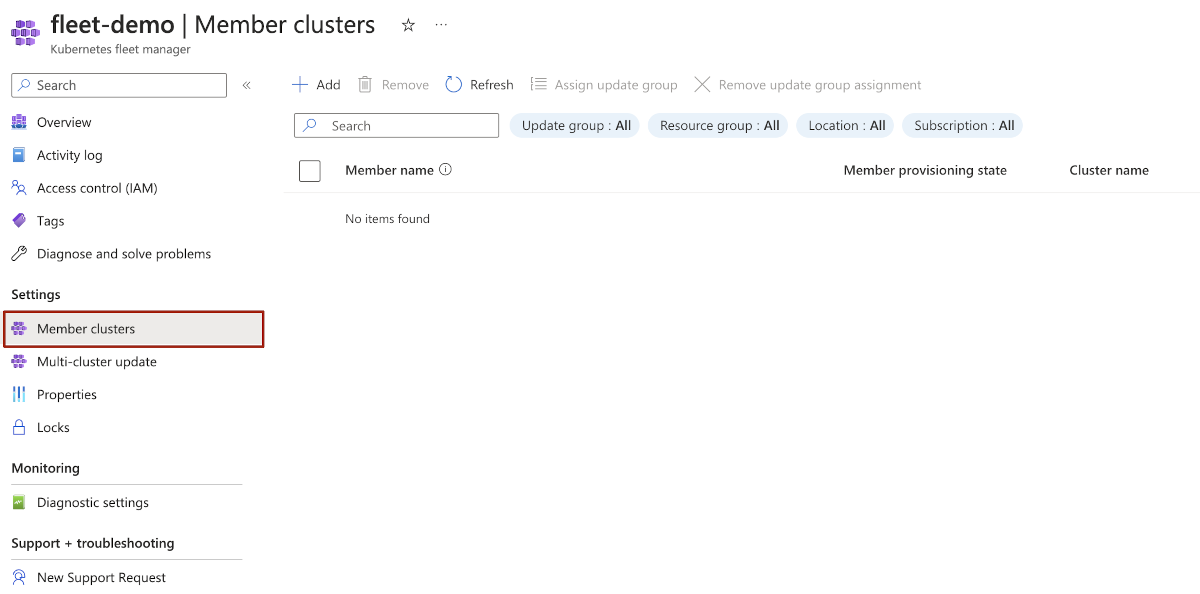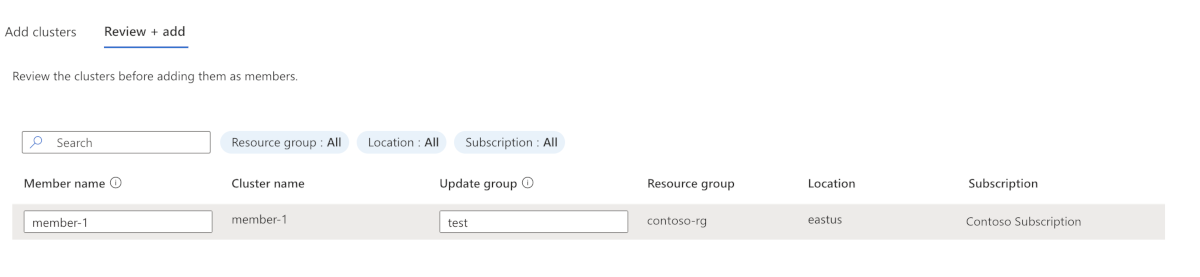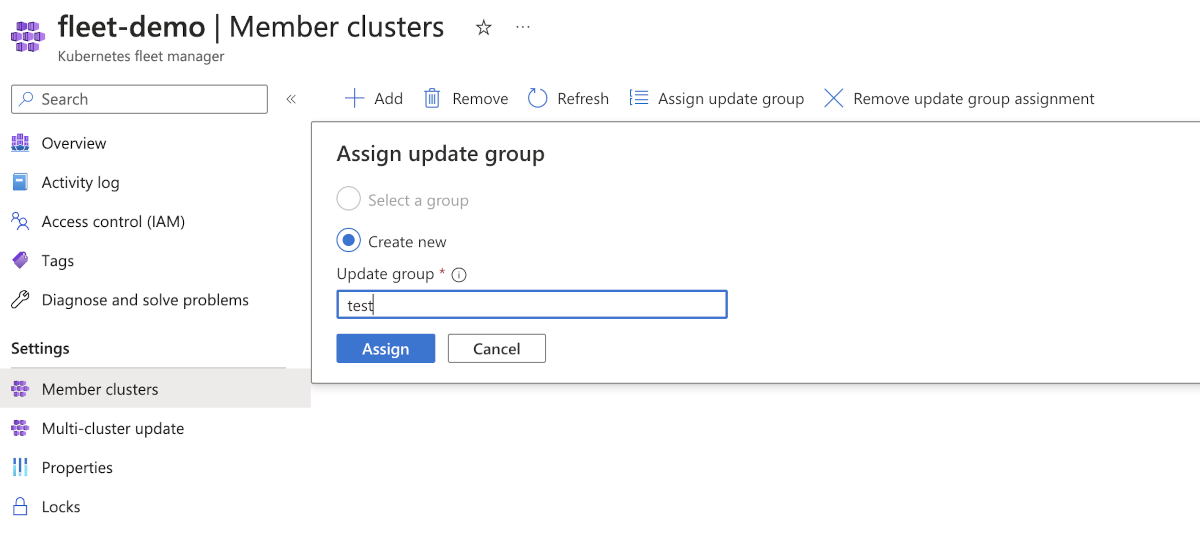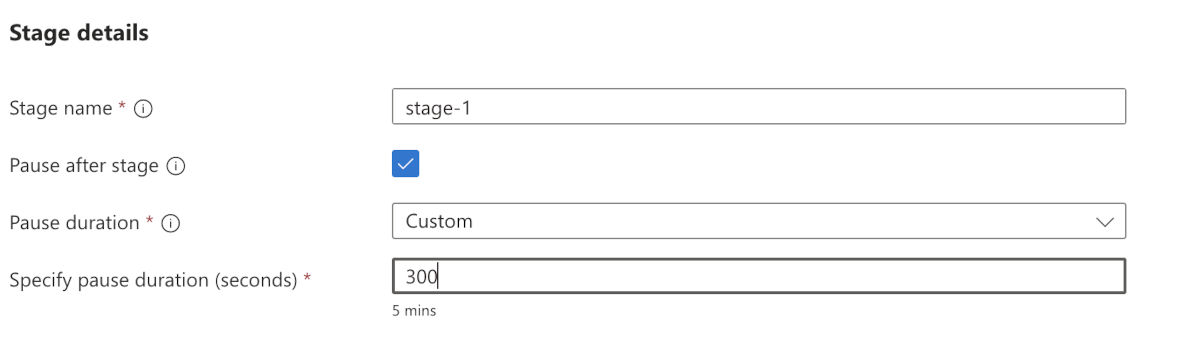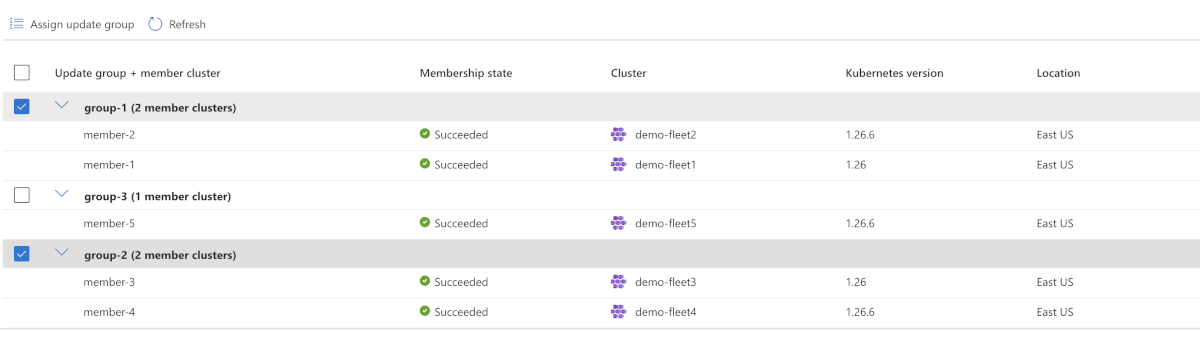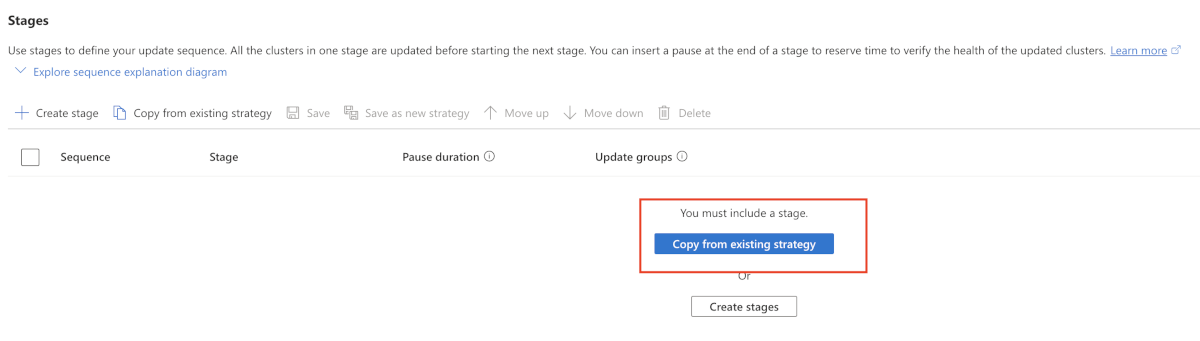Azure Kubernetes Fleet Manager를 사용하여 여러 클러스터에서 업데이트 오케스트레이션
클러스터 수가 많은 Kubernetes 집합을 관리하는 플랫폼 관리자는 여러 클러스터에서 안전하고 예측 가능한 방식으로 업데이트를 준비하는 데 문제를 겪는 경우가 많습니다. 이 문제를 해결하기 위해 Kubernetes Fleet Manager(Fleet)를 사용하면 업데이트 실행, 스테이지, 그룹 및 전략을 사용하여 여러 클러스터에서 업데이트를 오케스트레이션할 수 있습니다.
필수 조건
이 문서의 업데이트 전략, 실행, 단계 및 그룹 참조에 대한 설명을 제공하는 이 기능의 개념적 개요를 읽어보십시오.
하나 이상의 멤버 클러스터가 있는 플릿 리소스가 있어야 합니다. 그렇지 않은 경우 빠른 시작에 따라 Fleet 리소스를 만들고 AKS(Azure Kubernetes Service) 클러스터를 멤버로 조인합니다. 이 연습에서는 5개의 AKS 멤버 클러스터를 예로 들어 플릿 리소스를 보여줍니다.
다음 환경 변수를 설정합니다.
export GROUP=<resource-group> export FLEET=<fleet-name>이 문서의 Azure CLI 지침을 따르는 경우 Azure CLI 버전 2.53.1 이상이 설치되어 있어야 합니다. 설치하거나 업그레이드하려면 Azure CLI 설치를 참조하세요.
또한 다음 명령을 실행하여 설치할 수 있는
fleetAzure CLI 확장이 필요합니다.az extension add --name fleet다음 명령을 실행하여 릴리스된 확장의 최신 버전으로 업데이트합니다.
az extension update --name fleet
모든 클러스터를 하나씩 업데이트
Azure Kubernetes Fleet Manager 리소스에 대한 페이지에서 다중 클러스터 업데이트 메뉴로 이동하여 만들기를 선택합니다.
개별적으로 또는 스테이지를 선택할 수 있습니다.
업그레이드 범위의 경우 Kubernetes 버전 및 노드 이미지 버전을 모두 업데이트하도록 선택하거나 노드 이미지 버전만 업데이트할 수 있습니다.
노드 이미지의 경우 다음 옵션을 사용할 수 있습니다.
- 최신: 업데이트 실행의 모든 AKS 클러스터를 해당 지역의 해당 클러스터에 사용할 수 있는 최신 이미지로 업데이트합니다.
- 일관성: 업데이트 실행 시 사용 가능한 최신 노드 이미지가 다를 수 있는 여러 지역에 AKS 클러스터가 있을 수 있기 때문입니다(자세한 내용은 릴리스 추적기 확인). 업데이트 실행은 일관성을 위해 이러한 모든 지역에서 최신 공통 이미지를 선택합니다.
특정 순서로 클러스터 업데이트
업데이트 그룹 및 스테이지는 클러스터를 업데이트할 때 업데이트가 실행되는 순서를 더 자세히 제어합니다. 업데이트 스테이지 내에서 업데이트는 모든 다른 업데이트 그룹에 병렬로 적용됩니다. 업데이트 그룹 내에서 멤버 클러스터는 순차적으로 업데이트됩니다.
업데이트 그룹에 클러스터 할당
두 가지 방법 중 하나로 특정 업데이트 그룹에 멤버 클러스터를 할당할 수 있습니다.
- 플릿에 멤버 클러스터를 추가할 때 그룹에 할당합니다. 예시:
- 두 번째 방법은 업데이트 그룹에 기존 플릿 멤버를 할당하는 것입니다. 예시:
참고 항목
모든 플릿 멤버는 하나의 업데이트 그룹에만 속할 수 있지만 업데이트 그룹에는 여러 플릿 멤버가 있을 수 있습니다. 업데이트 그룹 자체는 별도의 리소스 종류가 아닙니다. 업데이트 그룹은 플릿 멤버에 의한 참조를 나타내는 문자열일 뿐입니다. 따라서 공통 업데이트 그룹에 대한 참조가 있는 모든 플릿 멤버가 삭제되면 해당 업데이트 그룹도 더 이상 존재하지 않습니다.
업데이트 실행 및 스테이지 정의
업데이트 애플리케이션을 다른 업데이트 그룹에 순차적으로 정렬하기 위해 업데이트 스테이지를 사용하여 업데이트 실행을 정의할 수 있습니다. 예를 들어 첫 번째 업데이트 스테이지는 테스트 환경 멤버 클러스터를 업데이트하고 두 번째 업데이트 스테이지는 이후에 프로덕션 환경 멤버 클러스터를 업데이트할 수 있습니다. 업데이트 스테이지 간에 대기 시간을 지정할 수도 있습니다.
Azure Kubernetes Fleet Manager 리소스에 대한 페이지에서 다중 클러스터 업데이트로 이동하여 만들기를 선택합니다.
스테이지를 선택한 다음, 원하는 업그레이드 범위에 따라 노드 이미지(최신) + Kubernetes 버전 또는 노드 이미지(최신)을 선택합니다.
스테이지 아래에서 스테이지 만들기를 선택합니다. 이제 스테이지 이름 및 각 스테이지 후에 대기할 기간을 지정할 수 있습니다.
이 스테이지에 포함할 업데이트 그룹을 선택합니다.
모든 스테이지를 정의하고 위로 이동 및 아래로 이동 컨트롤을 사용하여 순서를 지정한 후 업데이트 실행 만들기를 진행합니다.
다중 클러스터 업데이트 메뉴에서 업데이트 실행을 선택하고 시작을 선택합니다.
업데이트 전략을 사용하여 업데이트 실행 만들기
이전 섹션에서는 업데이트 실행을 만들려면 매번 스테이지, 그룹 및 순서를 지정해야 했습니다. 업데이트 전략은 업데이트 실행용 템플릿을 저장할 수 있도록 하여 이를 간소화합니다.
참고 항목
동일한 업데이트 전략의 고유한 이름을 사용하여 여러 업데이트 실행을 만들 수 있습니다.
업데이트 실행을 만들 때 업데이트 전략을 동시에 만들 수 있는 옵션이 제공되므로 후속 업데이트 실행을 위한 템플릿으로 실행을 효과적으로 저장합니다.